Como guardar las videollamadas de WhatsApp
A pesar de que ya hace un tiempo que WhatsApp nos permite poder realizar videollamadas con nuestros contactos, Facebook (su actual propietario) todavía no ha implementado ningún sistema o función que nos dé la posibilidad de grabar estas videollamadas.
Pero no te preocupes porque, si bien el propio WhatsApp no lo permite, podemos usar otras aplicaciones como complemento cuya principal función es justamente ese.
Antes que nada, hay que diferenciar si estamos hablando de un dispositivo con sistema Android o iOS pues al segundo, a partir de la versión 11, Apple le introdujo una función con la capacidad de grabar toda la pantalla.
Grabar llamadas en WhatsApp
Si te vas a la Play Store, te darás cuenta de que hay decenas de aplicaciones que se encargan de grabar la pantalla de tu teléfono móvil. Pero hay un par en concreto que recomendamos especialmente, y son justo de las que vamos a hablar. Se tratan de “AZ Screen Recorder” y “Rec.
(Screen Recorder)”.
El funcionamiento de “AZ Screen Recorder” es muy sencillo: indicas que quieres instalar la aplicación, aceptas los permisos que te muestra en pantalla y la inicias.
Una vez iniciada, puedes observar varios apartados para la configuración de la grabación así como la aparición de varios iconos en la pantalla de tu móvil para controlar la grabación en todo momento. Todo muy intuitivo.
Si por el contrario te decantes por “Rec.(Screen Recorder)”, no vas a notar mucha diferencia respecto a “AZ Screen Recorder” pues ambas buscan ser lo más prácticas y sencillas posibles para un fácil manejo de la aplicación sin depender de tus conocimientos tecnológicos.
Grabar llamadas en iOS
Como mencionábamos al principio, si tu dispositivo iOS tiene una versión igual o superior a la 11, no necesitarás instalar ninguna aplicación de terceros. Por lo que vamos a explicarte que hacer para poder activar dicha función:
Primero, dirígete a “Centro de control” y ahí entra en “Personalizar controles”. Verás varias opciones que puedes incluir (activar) para su uso en tu dispositivo. Segundo, selecciona la que pone “Grabación de pantalla” y comprueba que esté activada. De no ser así, mueve la pestaña que se encuentra justo al lado de este apartado hacia un lado.
A partir de ahora ya podrás realizar grabaciones de tus videollamadas en WhatsApp.